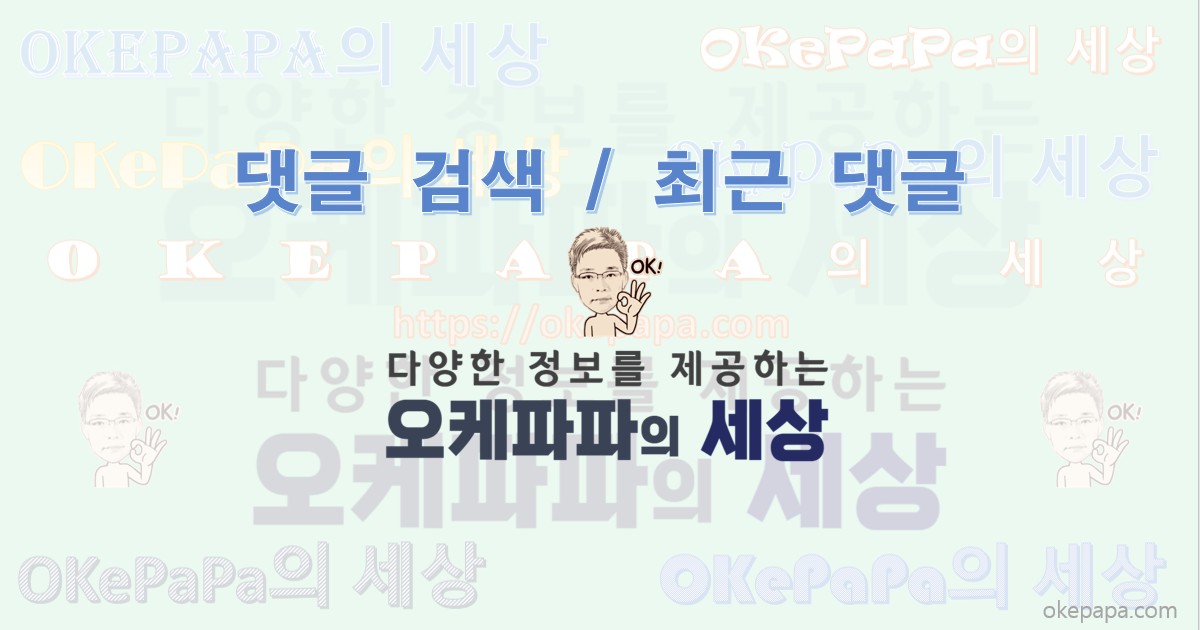워드프레스의 블록에디터(구텐베르크 편집기)의 메뉴 구성에 대해서 살펴본다. 일단 어떤 메뉴들이 있는지 눈으로 한번 살펴봐 봄으로 해서 어떤 편집 기능을 활용할 수 있을 지 감을 잡아 보고, 하나씩 활용을 해보도록 하자
블록에디터에서 편집 메뉴 호출 4가지 방식
[1] 블록에티터 블록에서 ‘/’입력
블록 에디터에서 ‘/’를 입력하면 다음과 같은 메뉴가 나온다
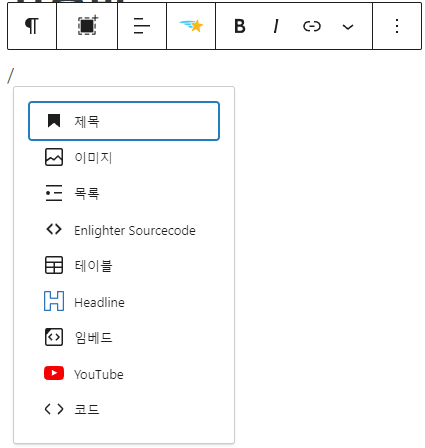
[2] 편집기 왼쪽 위에 있는 [+]메뉴 클릭
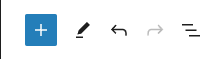
[블록]탭에 포함된 메뉴
1) 텍스트 – 아래 문단에서 설명
2) 미디어 – 사진, 오디오, 파일, 비디오를 업로드
- 커버 : 이미지 위에 글자를 입력할 수 있는 기능
3) 디자인
- 버튼 : 본문에 클릭가능한 버튼을 생생
- 컬럼 : 화면을 일정 비율로 나눔
4) 위젯
5) 테마
6) 임베드 – 각종 SNS버튼을 삽입하여 링크
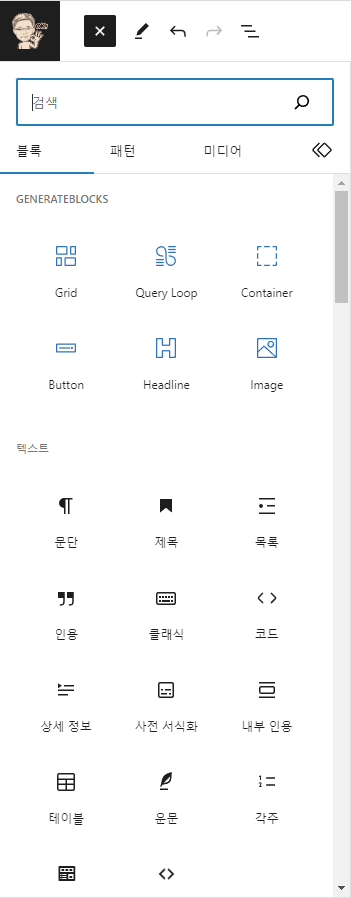
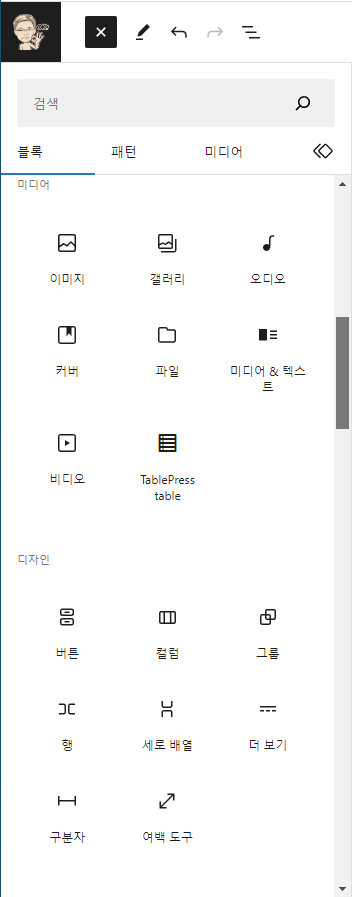
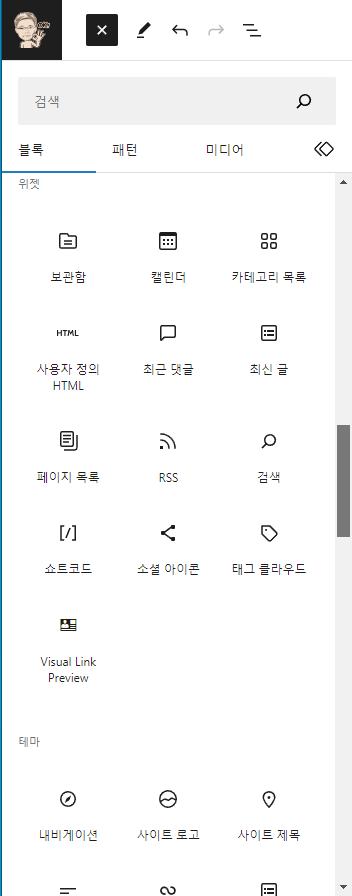
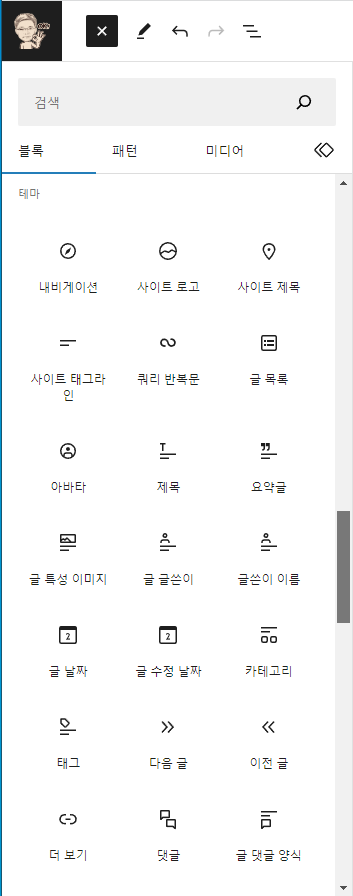
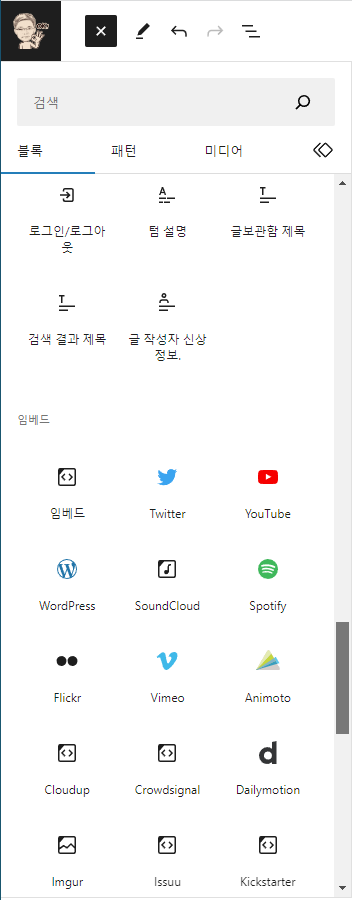
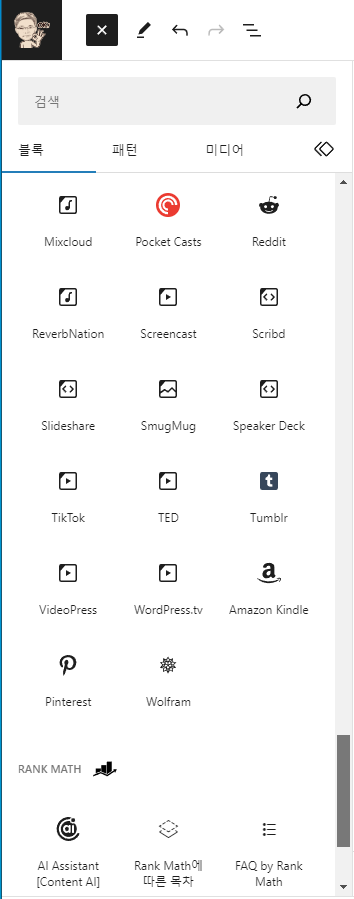
[패턴]탭에 포함된 메뉴들
패턴이라는 기능은 블록을 직접 복사하여 페이지를 만들 수 있는 기술입니다. 사이트에 들어가서 블록을 복사하지 않아도 에디터에서 여러 패턴들과 파일을 볼 수 있습니다.
1) 특성
2) 글
3) 텍스트
4) 갤러리
5) 콜투액션
6) 배너
7) 헤더
8) 푸터
9) 사용후기
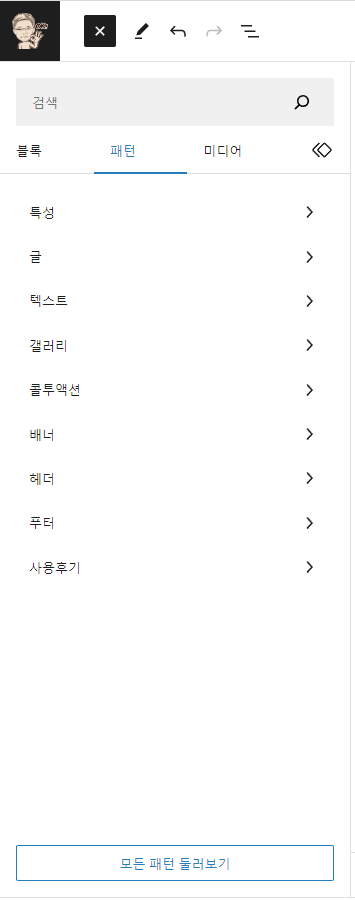
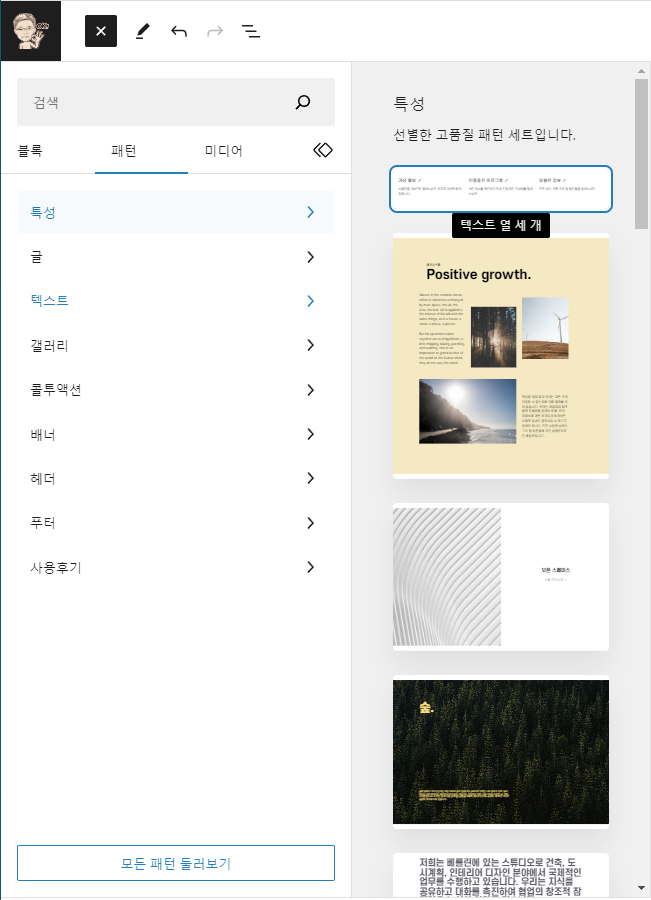
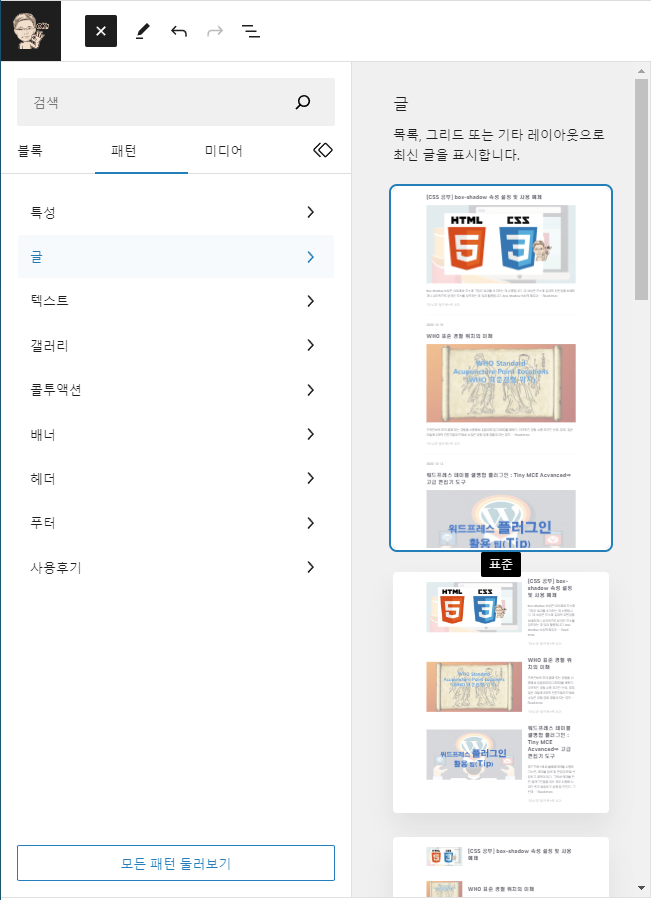
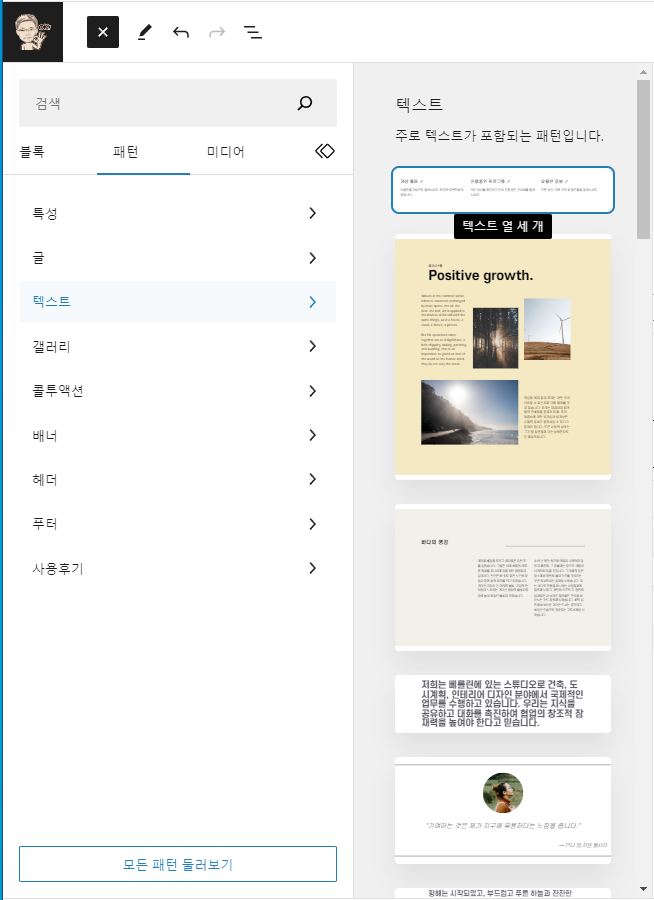
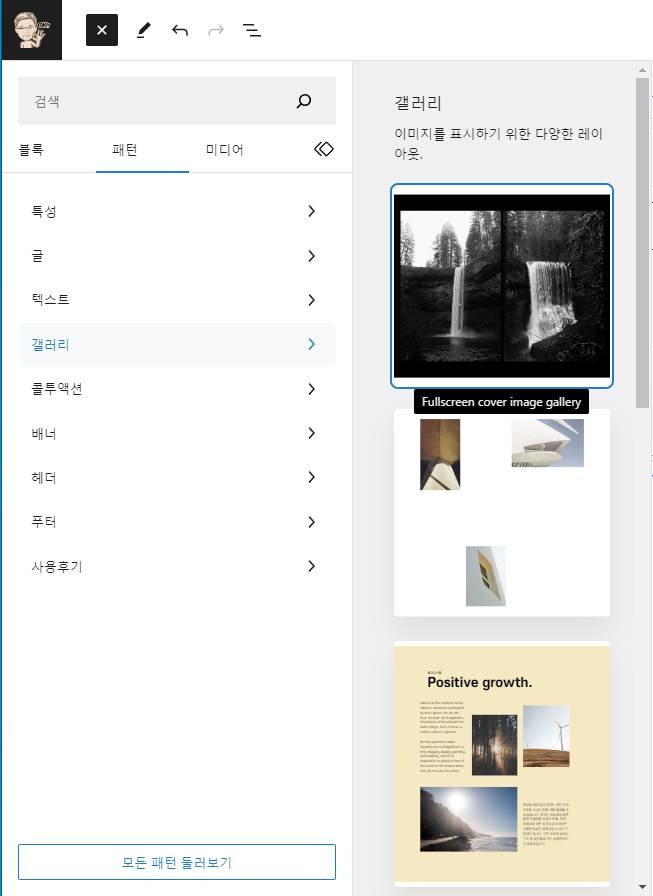
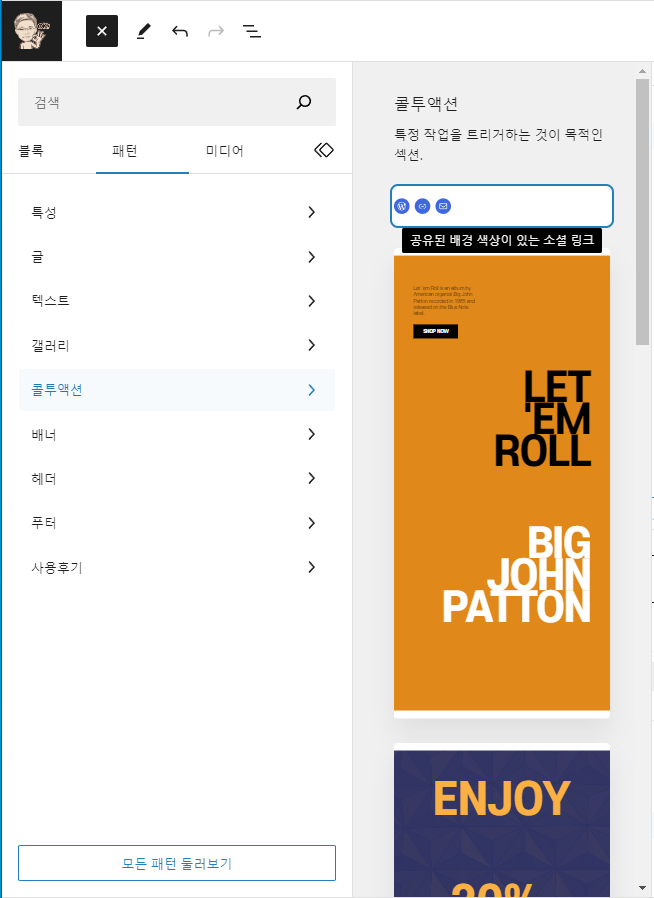
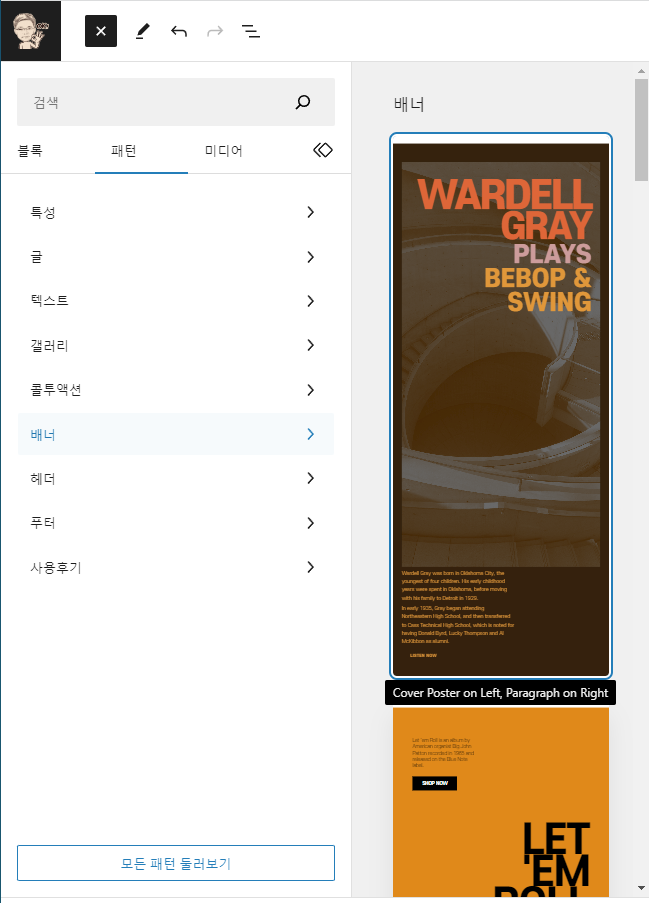
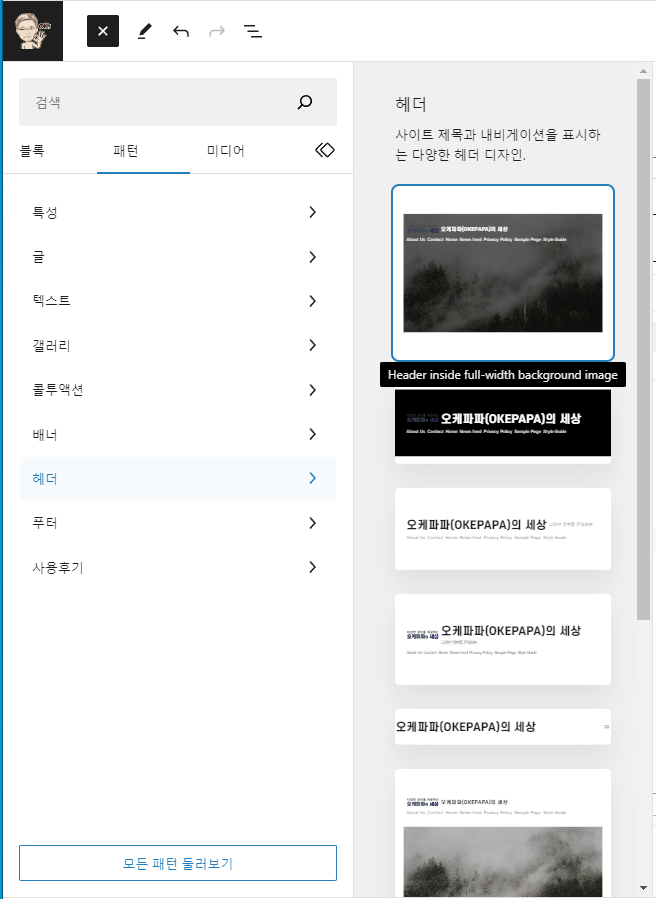
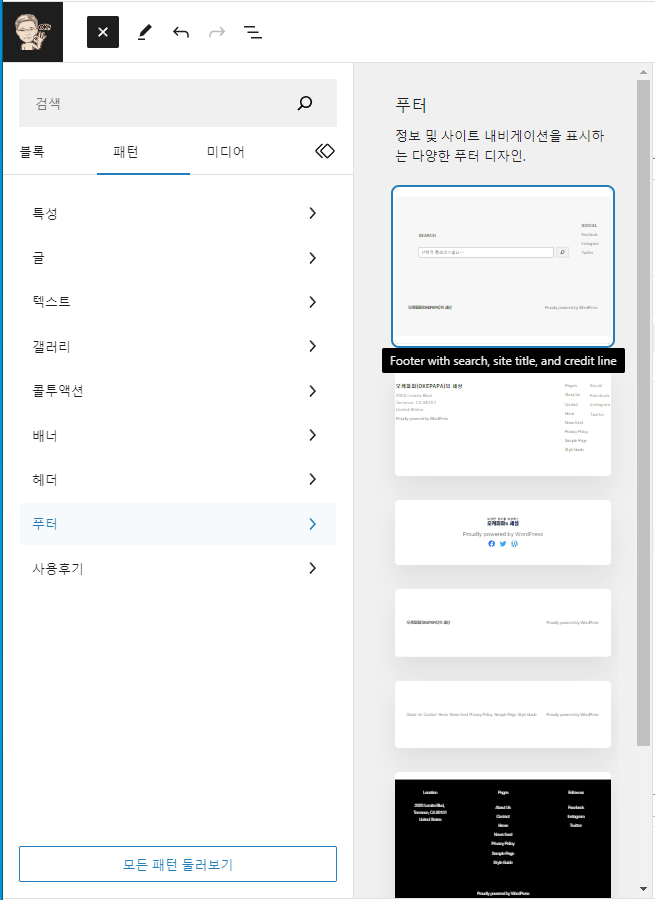
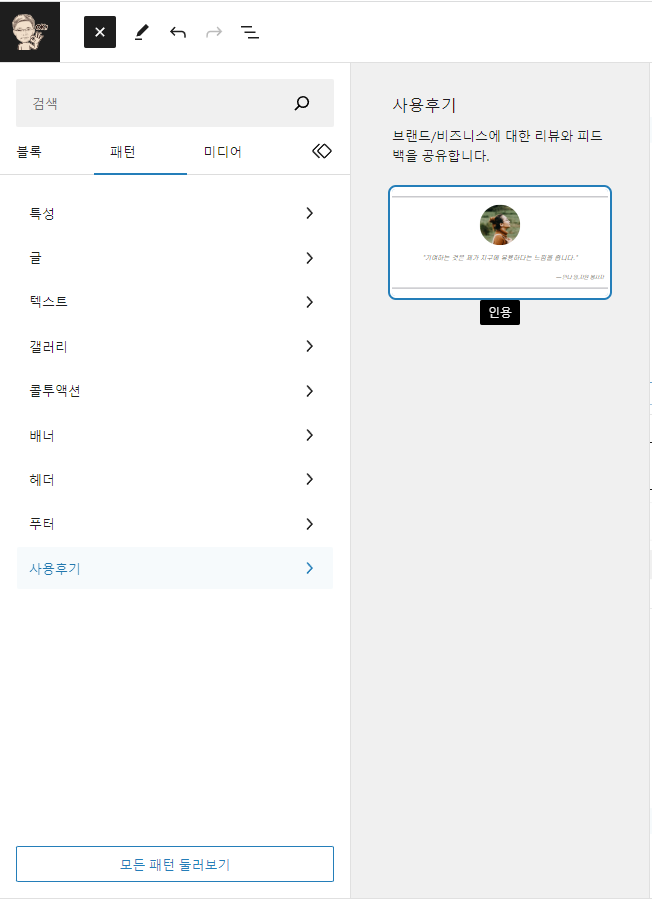
[미디어탭]에 포함된 메뉴들
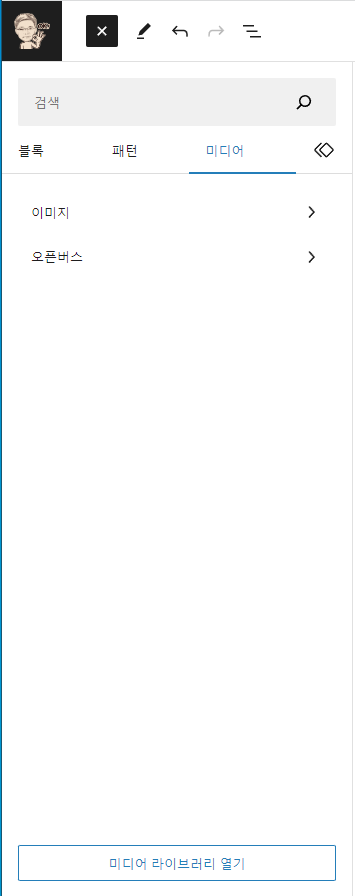
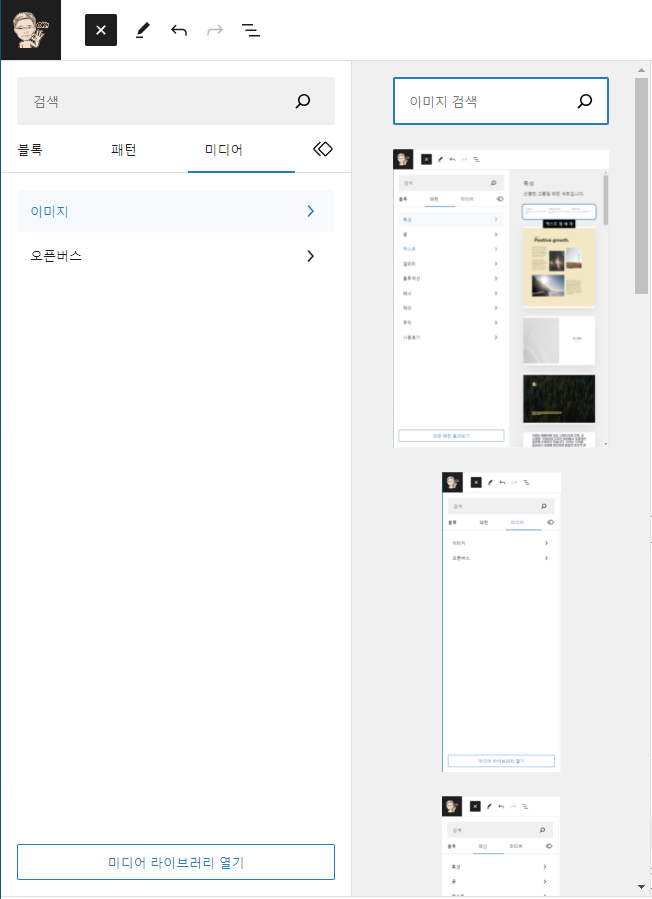
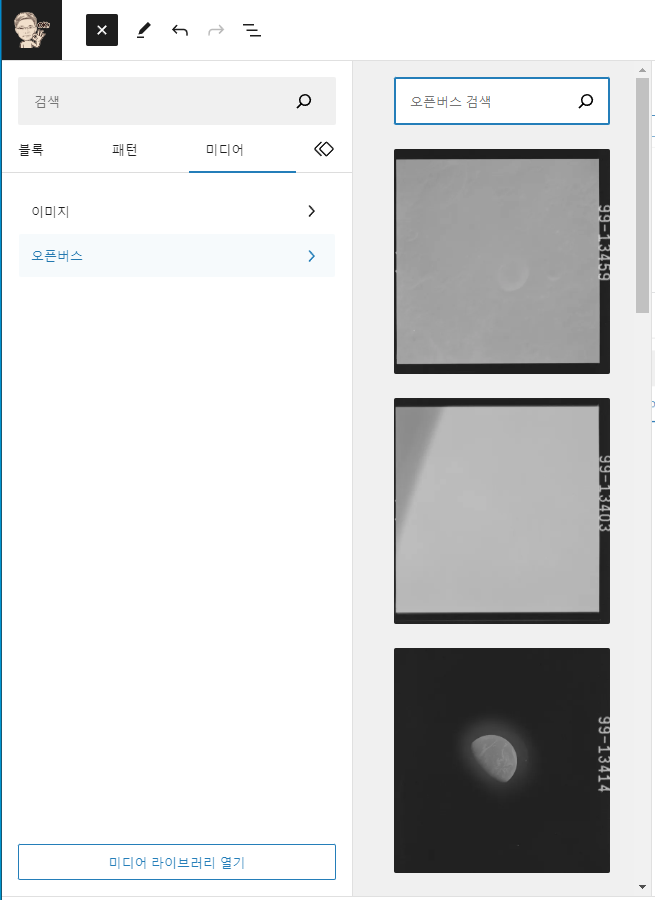
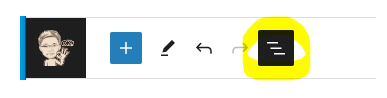
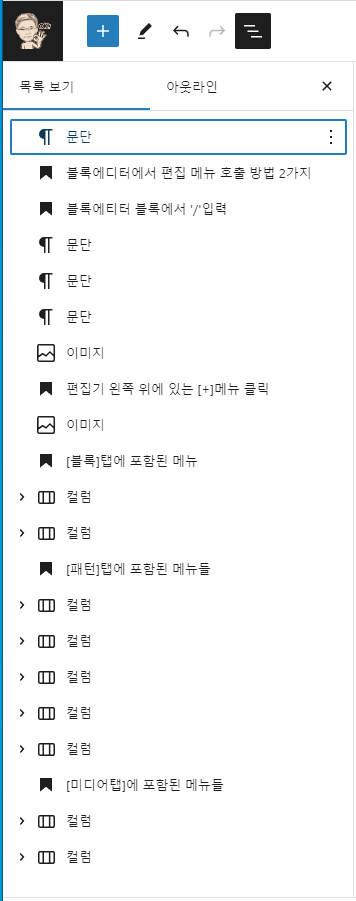
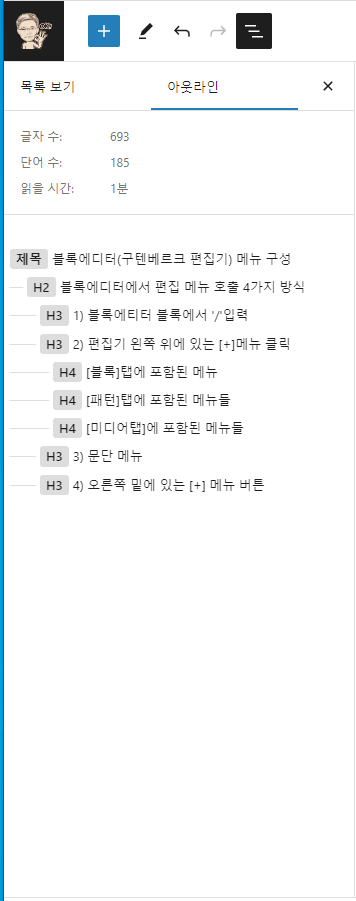
[3] 문단 메뉴

1) 문단 – 해당 단락을 제목, 목록, 인용구 등으로 변경
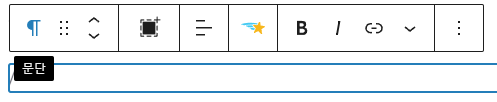
2) 끌기 – 단락 전체를 끌어서 위, 아래로 이동
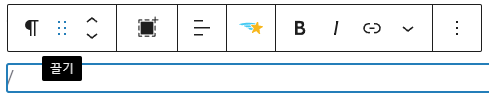
3) 위로 올리기 / 아래로 이동 – 한칸 씩 위, 아래로 이동
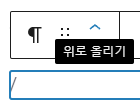

4) 컨테이터 추가

5) 정렬 – 텍스트 좌, 우, 가운데 정렬

6) Pretty Link (플러그인 메뉴)

7) 굵게 – 볼드체

8) 이탤릭 – 비스듬한 이탤릭체
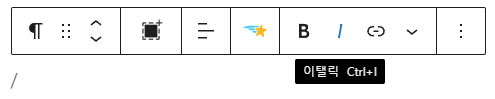
8) 링크 – URL을 연결하거나 삽입

9) 더보기 – 텍스트나 배경에 색을 입힐 수 있습니다
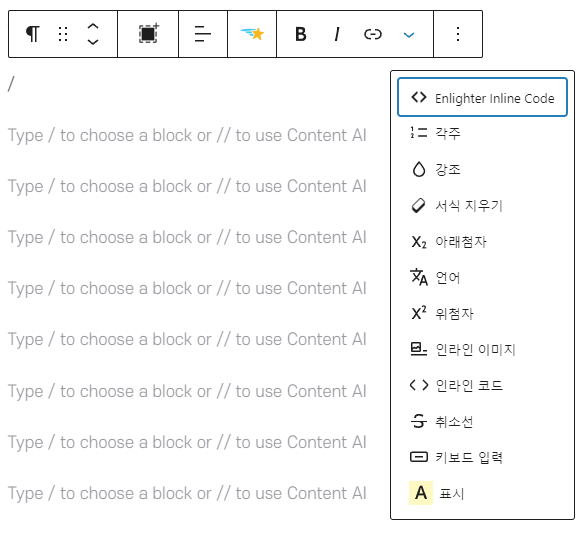
10) 옵션 – 복사, 붙여넣기, 제거 등
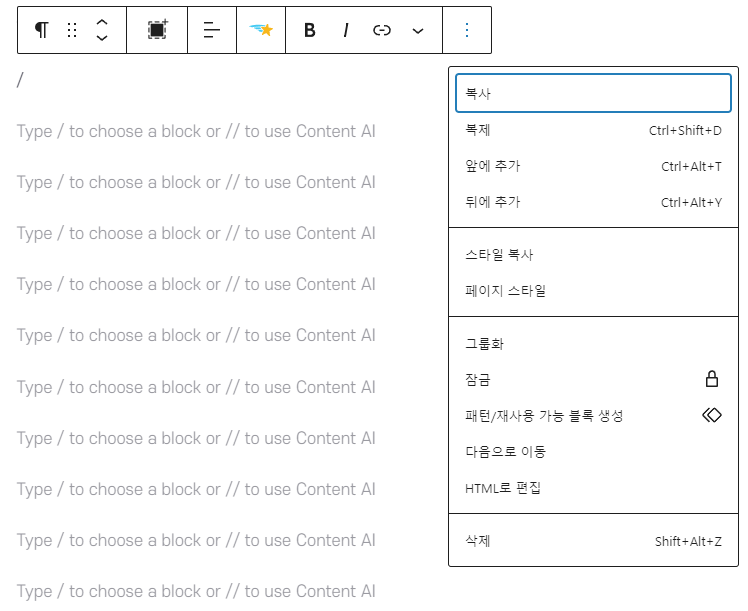
[4] 오른쪽 밑에 있는 [+] 메뉴 버튼
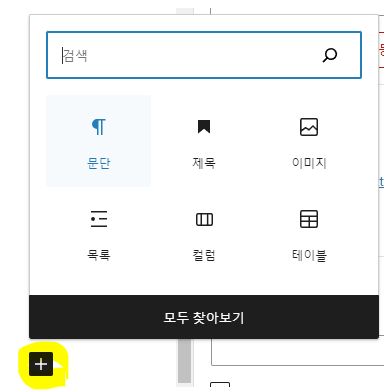
/